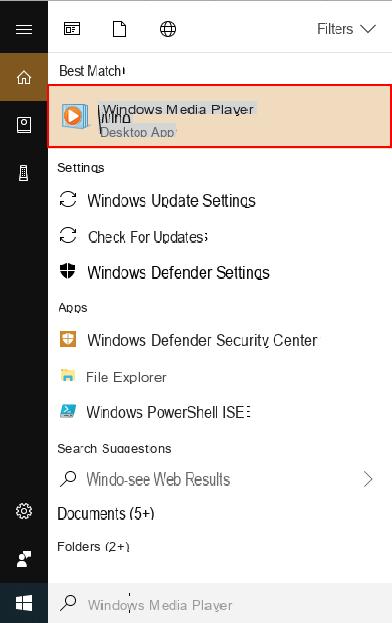
Il y a plusieurs raisons pour lesquelles les fichiers vidéo au format .MOV ne peuvent pas être ouverts et lus avec Windows Media Player. D'un point de vue technique, ce qui manque à l'utilisateur pour ouvrir le fichier mov avec Windows Media Player ce sont des plugins dont vous avez besoin pour assurer la compatibilité.
Le format MOV, créé par Apple, est l'un des meilleurs formats "conteneur" pouvant contenir des fichiers vidéo de haute qualité dans un petit espace. Pour cette raison, MOV est très courant et répandu dans la distribution de films et de fichiers vidéo et est évidemment le format vidéo de base pour les systèmes d'exploitation Mac OS X, où le lecteur multimédia de base QuickTime le prend entièrement en charge.
regardez ouvrir MOV dans Windows Media Player il y a plusieurs solution. La première consiste à installer des plugins grâce auxquels vous pourrez ensuite importer des MOV dans Windows Media Player pour les lire. La deuxième solution consiste plutôt à s'appuyer sur Video Converter Ultimate pour convertir le fichier MOV (sans aucune perte de qualité) et le rendre compatible avec WMP
Téléchargez et installez le logiciel à partir des liens ci-dessous (pour PC ou Mac) :
Après le téléchargement, procédez à l'installation et au lancement Video Converter. C'est la fenêtre initiale qui apparaîtra :
Étape 1. Importez des fichiers MOV à convertir
Cliquez sur "AJOUTER”Pour importer des fichiers vidéo MOV à convertir dans le programme. Vous pouvez également directement faire glisser et déposer des fichiers de votre PC dans le programme pour les télécharger
Étape 2 : Sélectionnez WMV comme format de sortie
Parmi les formats 100% compatibles avec Windows Media Player il y a certainement celui WMV. Depuis le programme ensuite, dans la section "Format de sortie" en haut à droite sélectionnez le format WMV (il faudra ouvrir le menu déroulant puis sélectionner Format > Vidéo). En dehors de la sélection du format vidéo, vous n'aurez à effectuer aucune autre opération.
Remarque:
- En cliquant sur Paramètres, vous pouvez toujours modifier et personnaliser le profil de conversion en modifiant des valeurs telles que la résolution, la fréquence d'images, l'encodeur, le débit binaire, etc.
- Avant la conversion, vous pourrez prévisualiser la vidéo et également effectuer des opérations de montage vidéo telles que le rognage, le recadrage, l'ajout de filigranes et d'effets.
Étape 3 : démarrer la conversion
Cliquez en bas à droite sur "CONVERTI”Pour commencer à convertir vos vidéos MOV au format compatible avec Windows Media Player
Observation: Il est également possible de convertir les fichiers QuickTime MOV en MP4, F4V etc... pour les lire en douceur sur vos appareils mobiles. Si vous avez un appareil Android, lisez également comment ouvrir MOV sur Android. Ou vous pouvez les convertir au format 3D ou HD pour de nouvelles expériences de divertissement.
Merci, vous m'avez sauvé la journée et je vous en suis reconnaissant. Merci
Comment ouvrir MOV dans Windows Media Player -























![[Résolu] iPhone bloqué en mode de récupération ? | iphonexpertise - Site Officiel](/images/posts/35649fba6470fa6194e6af2ec4b29f6f-0.jpg)

